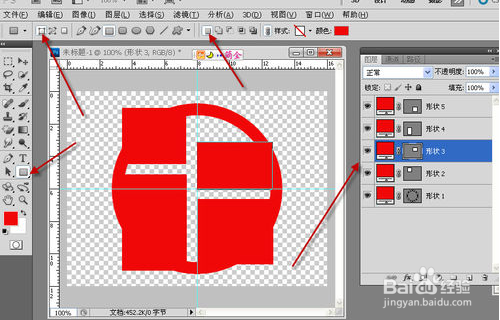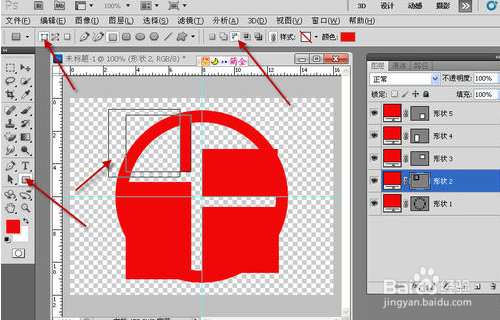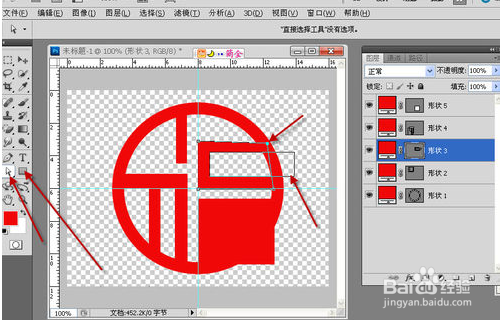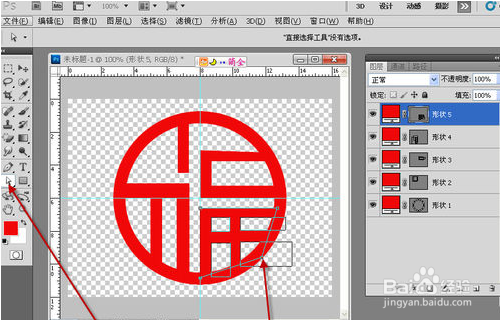1、建立新画布,建立十字参考线,用椭圆形工具,设置形状图层飒劐土懿重叠区域形状除外,就是减加第5个工具按钮.。在中心拉出一个大圆和一小圆,相减出一个圆。
2、用矩形工具,在合适位置拉出四个调整图层,福字左上下两个,右边中下两个,右上不用建图层,留空间。
3、用矩形工具,选择区域减去,选择图层2后,拉出减去多余部分,形成一字图形。
4、用同样方法拉出以下的图层4,同时调用路径直接选择工具,出线图层调整合适。
5、用以上方法调整图层4,同时用直接选择工具调整不合适图层。
6、用同样方法调整图层5,福字右下田形状。
7、调整图层1,减出缺口,要选择图层1,设置矩形,设置区域减去,分别拉出缺口。
8、最后做成的效果图。